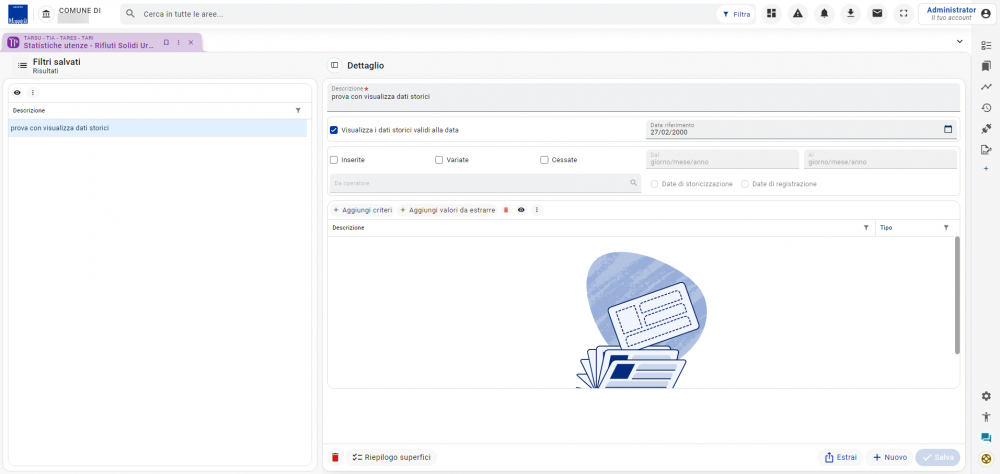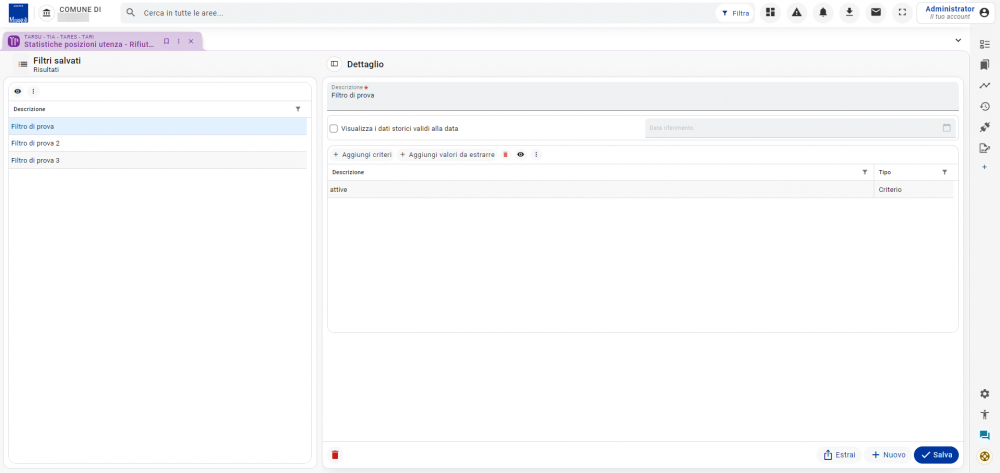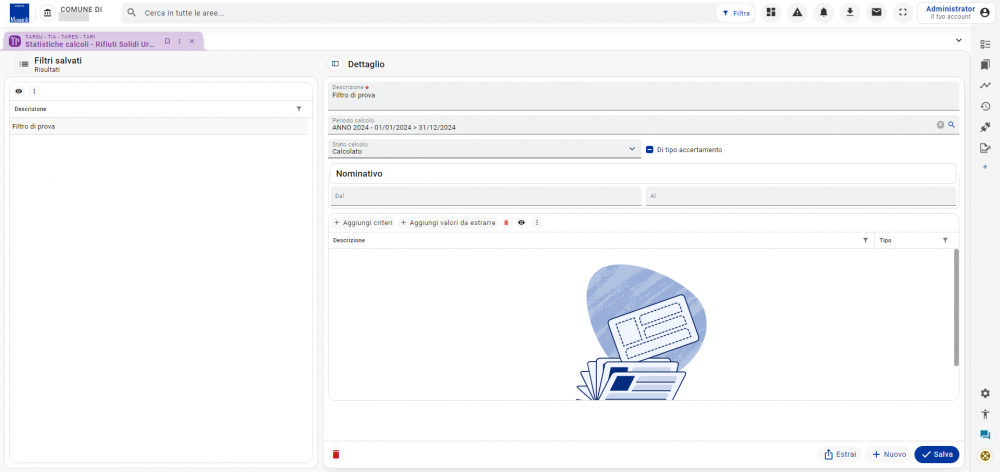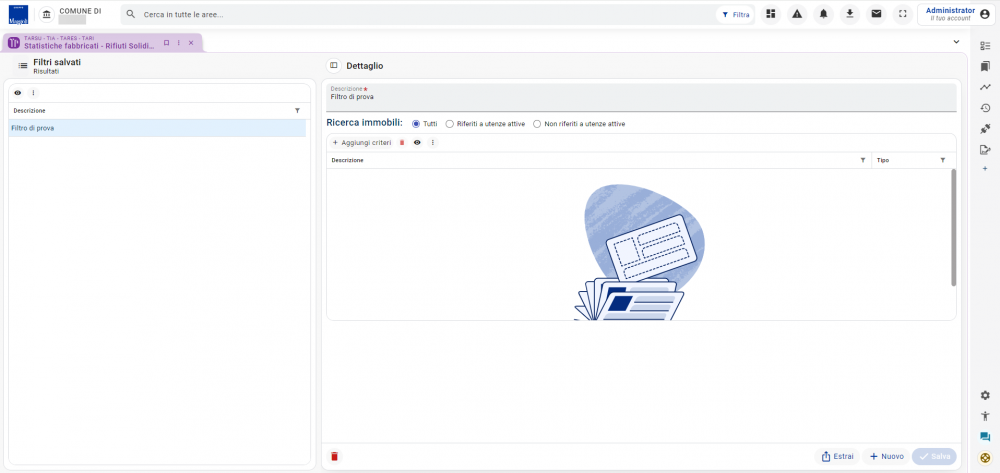Tributi - Rifiuti Solidi Urbani: Statistiche puntuali: differenze tra le versioni
Nessun oggetto della modifica |
Nessun oggetto della modifica |
||
| (11 versioni intermedie di uno stesso utente non sono mostrate) | |||
| Riga 1: | Riga 1: | ||
{{TopbarTributi}} | {{TopbarTributi}} | ||
| Riga 12: | Riga 10: | ||
*le statistiche calcoli; | *le statistiche calcoli; | ||
*le statistiche dettagli calcoli; | *le statistiche dettagli calcoli; | ||
*le statistiche immobili. | *le statistiche immobili. | ||
Le frame oggetto di questa guida sono accessibili da TARSU-TIA-TARES-TARI > Estrazioni e statistiche > Statistiche puntuali. <br> | Le frame oggetto di questa guida sono accessibili da '''TARSU-TIA-TARES-TARI > Estrazioni e statistiche > Statistiche puntuali'''. <br> | ||
__TOC__ | __TOC__ | ||
| Riga 23: | Riga 20: | ||
<div style="float: right;"> [[#top|[top]]]</div> | <div style="float: right;"> [[#top|[top]]]</div> | ||
La frame ''Statistiche utenze'' permette di svolgere interrogazioni sulle utenze presenti nella | La frame ''Statistiche utenze'' permette di svolgere interrogazioni sulle utenze presenti nella banca dati. Queste possono essere condizionate ad uno o più filtri. | ||
I filtri utilizzabili sono: | I filtri utilizzabili sono: | ||
| Riga 29: | Riga 26: | ||
*'''Visualizza i dati storici alla data''': attivando questo check sarà possibile specificare una data di riferimento a cui condizionare i dati da estrarre; | *'''Visualizza i dati storici alla data''': attivando questo check sarà possibile specificare una data di riferimento a cui condizionare i dati da estrarre; | ||
*'''Inserite/Variate/Cessate''': attivando questi check sarà possibile ricercare, rispettivamente, utenze inserite, variate e cessate. Filtrando eventualmente per un range di date, per l'operatore che ha effettuato le azioni e per la tipologia di date (storicizzazione o registrazione); | *'''Inserite/Variate/Cessate''': attivando questi check sarà possibile ricercare, rispettivamente, utenze inserite, variate e cessate. Filtrando eventualmente per un range di date, per l'operatore che ha effettuato le azioni e per la tipologia di date (storicizzazione o registrazione); | ||
*'''Aggiungi criteri''': da questo pulsante, presente nella toolbar della griglia, sarà possibile aggiungere, se necessario, criteri aggiuntivi all' | *'''Aggiungi criteri''': da questo pulsante, presente nella toolbar della griglia, sarà possibile aggiungere, se necessario, criteri aggiuntivi all'interrogazione; | ||
*'''Aggiungi valori da estrarre''': da questo pulsante, presente nella toolbar della griglia, sarà possibile aggiungere dati, sottoforma di colonne aggiuntive, all'interrogazione. | *'''Aggiungi valori da estrarre''': da questo pulsante, presente nella toolbar della griglia, sarà possibile aggiungere dati, sottoforma di colonne aggiuntive, all'interrogazione. | ||
| Riga 43: | Riga 40: | ||
Come si crea un filtro?<br> | Come si crea un filtro?<br> | ||
*cliccare il pulsante ''Nuovo'' in toolbar; | *cliccare il pulsante ''Nuovo'' in toolbar; | ||
* | *valorizzare, nella sezione di dettaglio, il campo obbligatorio ai fini dell'interrogazione: ''Descrizione''; | ||
* | *valorizzare, nella sezione di dettaglio, tutti i campi facoltativi utili a creare il filtro di cui si necessita; | ||
*cliccare sul tasto | *cliccare sul tasto ''Salva'' nella toolbar della frame. | ||
</div> | </div> | ||
|} | |} | ||
| Riga 63: | Riga 60: | ||
Il pulsante ''Riepilogo superfici'', presente in toolbar, consente di ottenere un riepilogo delle superfici relative alle utenze presenti in banca dati, suddivise per categoria e riduzioni. Questo riepilogo sarà condizionato alla data di riferimento inserita. | Il pulsante ''Riepilogo superfici'', presente in toolbar, consente di ottenere un riepilogo delle superfici relative alle utenze presenti in banca dati, suddivise per categoria e riduzioni. Questo riepilogo sarà condizionato alla data di riferimento inserita. | ||
==<big><font color="#00379e">'''Statistiche posizioni utenza'''</font></big>== | |||
==<big><font color="#00379e">''' | |||
<div style="float: right;"> [[#top|[top]]]</div> | <div style="float: right;"> [[#top|[top]]]</div> | ||
La frame ''Statistiche posizioni utenza'' permette di svolgere interrogazioni sulle posizioni utenza presenti nella banca dati. Queste possono essere condizionate ad uno o più filtri. | |||
I filtri utilizzabili sono: | |||
*'''Descrizione''': campo libero, a discrezione dell'operatore, utile a rendere riconoscibile (parlante) l'interrogazione; | |||
*'''Visualizza i dati storici alla data''': attivando questo check sarà possibile specificare una data di riferimento a cui condizionare i dati da estrarre; | |||
*'''Aggiungi criteri''': da questo pulsante, presente nella toolbar della griglia, sarà possibile aggiungere, se necessario, criteri aggiuntivi all'interrogazione; | |||
*'''Aggiungi valori da estrarre''': da questo pulsante, presente nella toolbar della griglia, sarà possibile aggiungere dati, sottoforma di colonne aggiuntive, all'interrogazione. | |||
=== Filtri salvati === | |||
È possibile salvare una o più combinazioni di filtri. Questa funzionalità risulta molto utile e consigliata quando si ha la necessità di effettuare in maniera ricorrente lo stesso tipo di indagine. <br> | |||
<div> | |||
{| cellspacing="8" | |||
|- valign="top" | |||
| width="1%" class="MainPageBG" style="border: 5px solid aqua; background-color: white; border-top-left-radius:4px; border-bottom-left-radius:4px;border-top-right-radius:4px; border-bottom-right-radius:4px; background:#f0f5f5"| | |||
<div style="clear: right; text-align: left; float:left; padding: .4em .9em .9em; font-family: helvetica, sans-serif;"> | |||
<big style="font-size:18px; font-family: monospace, Courier;"><u>'''INFORMAZIONE '''</u></big> | |||
Come si crea un filtro?<br> | |||
*cliccare il pulsante ''Nuovo'' in toolbar; | |||
*valorizzare, nella sezione di dettaglio, il campo obbligatorio ai fini dell'interrogazione: ''Descrizione''; | |||
*valorizzare, nella sezione di dettaglio, tutti i campi facoltativi utili a creare il filtro di cui si necessita; | |||
*cliccare sul tasto ''Salva'' nella toolbar della frame. | |||
</div> | |||
|} | |||
La sezione situata nella parte sinistra della maschera mostra i filtri salvati, richiamabili con un semplice click. <br> | |||
Nel caso in cui, per necessità, siano stati creati tanti filtri, si consiglia di utilizzare l'apposita funzione di ricerca.<br> | |||
[[File:TRIWEB 0110.png|1000px|center|Statistiche posizioni utenza]]<br> | |||
I filtri creati possono essere anche eliminati, selezionandoli e cliccando sull'icona del bidoncino rosso in toolbar. | |||
=== Estrazione e risultati === | |||
Il pulsante ''Estrai'', presente in toolbar, permetterà di effettuare l'interrogazione, condizionata ai filtri inseriti. I risultati, cosi ottenuti, verranno mostrati in un'apposita griglia. | |||
==<big><font color="#00379e">'''Statistiche calcoli'''</font></big>== | |||
<div style="float: right;"> [[#top|[top]]]</div> | <div style="float: right;"> [[#top|[top]]]</div> | ||
La frame ''Statistiche calcoli'' permette di svolgere interrogazioni sui calcoli delle utenze presenti nella banca dati. | |||
{{informazione|testo=Questa è una maschera polifunzionale, tra le più usate. Spesso viene usata anche per ottenere informazioni sulle utenze. Ovviamente, basandosi sui calcoli, ha senso usare questa maschera solo se prima è stato lanciato un calcolo o un ricalcolo massivo in RSU. Vedi [[Tributi - Rifiuti Solidi Urbani: Generazione calcoli|qui]].}} | |||
Queste interrogazioni possono essere condizionate ad uno o più filtri. I filtri utilizzabili sono: | |||
*'''Descrizione''': campo libero, a discrezione dell'operatore, utile a rendere riconoscibile (parlante) l'interrogazione; | |||
*'''Periodo calcolo''': permette di specificare un determinato periodo di calcolo da interrogare; | |||
*'''Stato calcolo''': permette di specificare lo stato del calcolo che si desidera interrogare. Sarà possibile indicare anche se riferito ad accertamento o meno, dal check ''Di tipo accertamento''; | |||
*'''Nominativo dal/al''': consente di condizionare l'interrogazione al nominativo dei contribuenti; | |||
*'''Aggiungi criteri''': da questo pulsante, presente nella toolbar della griglia, sarà possibile aggiungere, se necessario, criteri aggiuntivi all'interrogazione; | |||
*'''Aggiungi valori da estrarre''': da questo pulsante, presente nella toolbar della griglia, sarà possibile aggiungere dati, sottoforma di colonne aggiuntive, all'interrogazione. | |||
=== Filtri salvati === | |||
È possibile salvare una o più combinazioni di filtri. Questa funzionalità risulta molto utile e consigliata quando si ha la necessità di effettuare in maniera ricorrente lo stesso tipo di indagine. <br> | |||
<div> | |||
{| cellspacing="8" | |||
|- valign="top" | |||
| width="1%" class="MainPageBG" style="border: 5px solid aqua; background-color: white; border-top-left-radius:4px; border-bottom-left-radius:4px;border-top-right-radius:4px; border-bottom-right-radius:4px; background:#f0f5f5"| | |||
<div style="clear: right; text-align: left; float:left; padding: .4em .9em .9em; font-family: helvetica, sans-serif;"> | |||
<big style="font-size:18px; font-family: monospace, Courier;"><u>'''INFORMAZIONE '''</u></big> | |||
*''' | Come si crea un filtro?<br> | ||
*''' | *cliccare il pulsante ''Nuovo'' in toolbar; | ||
* | *valorizzare, nella sezione di dettaglio, il campo obbligatorio ai fini dell'interrogazione: ''Descrizione''; | ||
*'' | *valorizzare, nella sezione di dettaglio, tutti i campi facoltativi utili a creare il filtro di cui si necessita; | ||
*cliccare sul tasto ''Salva'' nella toolbar della frame. | |||
</div> | |||
|} | |||
La sezione situata nella parte sinistra della maschera mostra i filtri salvati, richiamabili con un semplice click. <br> | |||
Nel caso in cui, per necessità, siano stati creati tanti filtri, si consiglia di utilizzare l'apposita funzione di ricerca.<br> | |||
[[File:TRIWEB 0111.png|1000px|center|Statistiche calcoli]]<br> | |||
I filtri creati possono essere anche eliminati, selezionandoli e cliccando sull'icona del bidoncino rosso in toolbar. | |||
== | === Estrazione e risultati === | ||
Il pulsante ''Estrai'', presente in toolbar, permetterà di effettuare l'interrogazione, condizionata ai filtri inseriti. I risultati, cosi ottenuti, verranno mostrati in un'apposita griglia. | |||
==<big><font color="#00379e">'''Statistiche dettagli calcoli'''</font></big>== | |||
<div style="float: right;"> [[#top|[top]]]</div> | <div style="float: right;"> [[#top|[top]]]</div> | ||
La frame ''Statistiche dettagli calcoli'' presenta le stesse caratteristiche viste nel paragrafo precedente, riferito ai calcoli. L'unica differenza sta nel fatto che la funzione ''Estrai'' permette di avere più informazioni di dettaglio in merito ai calcoli. | |||
==<big><font color="#00379e">'''Statistiche fabbricati'''</font></big>== | |||
<div style="float: right;"> [[#top|[top]]]</div> | <div style="float: right;"> [[#top|[top]]]</div> | ||
Le statistiche puntuali riferite agli immobili sono suddivise in due frame diverse. | |||
La prima riguarda la frame ''Statistiche fabbricati'', la quale permette di svolgere interrogazioni sui fabbricati presenti nella banca dati. Queste interrogazioni possono essere condizionate ad uno o più filtri. | |||
I filtri utilizzabili sono: | |||
*'''Descrizione''': campo libero, a discrezione dell'operatore, utile a rendere riconoscibile (parlante) l'interrogazione; | |||
*'''Ricerca immobili''': tramite gli appositi radio button sarà possibile definire la ricerca su tutti gli immobili, sugli immobili riferiti ad utenze attive o sugli immobili riferiti ad utenze non attive; | |||
*'''Aggiungi criteri''': da questo pulsante, presente nella toolbar della griglia, sarà possibile aggiungere, se necessario, criteri aggiuntivi all'interrogazione. | |||
=== Filtri salvati === | |||
È possibile salvare una o più combinazioni di filtri. Questa funzionalità risulta molto utile e consigliata quando si ha la necessità di effettuare in maniera ricorrente lo stesso tipo di indagine. <br> | |||
<div> | |||
{| cellspacing="8" | |||
|- valign="top" | |||
| width="1%" class="MainPageBG" style="border: 5px solid aqua; background-color: white; border-top-left-radius:4px; border-bottom-left-radius:4px;border-top-right-radius:4px; border-bottom-right-radius:4px; background:#f0f5f5"| | |||
<div style="clear: right; text-align: left; float:left; padding: .4em .9em .9em; font-family: helvetica, sans-serif;"> | |||
<big style="font-size:18px; font-family: monospace, Courier;"><u>'''INFORMAZIONE '''</u></big> | |||
Come si crea un filtro?<br> | |||
*cliccare il pulsante ''Nuovo'' in toolbar; | |||
*valorizzare, nella sezione di dettaglio, il campo obbligatorio ai fini dell'interrogazione: ''Descrizione''; | |||
*valorizzare, nella sezione di dettaglio, tutti i campi facoltativi utili a creare il filtro di cui si necessita; | |||
*cliccare sul tasto ''Salva'' nella toolbar della frame. | |||
</div> | |||
|} | |||
La sezione situata nella parte sinistra della maschera mostra i filtri salvati, richiamabili con un semplice click. <br> | |||
Nel caso in cui, per necessità, siano stati creati tanti filtri, si consiglia di utilizzare l'apposita funzione di ricerca.<br> | |||
[[File:TRIWEB 0112.png|1000px|center|Statistiche Fabbricati]]<br> | |||
I filtri creati possono essere anche eliminati, selezionandoli e cliccando sull'icona del bidoncino rosso in toolbar. | |||
=== Estrazione e risultati === | |||
Il pulsante ''Estrai'', presente in toolbar, permetterà di effettuare l'interrogazione, condizionata ai filtri inseriti. I risultati, cosi ottenuti, verranno mostrati in un'apposita griglia. | |||
==<big><font color="#00379e">'''Statistiche terreni'''</font></big>== | |||
<div style="float: right;"> [[#top|[top]]]</div> | <div style="float: right;"> [[#top|[top]]]</div> | ||
La seconda frame riguarda le ''Statistiche terreni'', essa presenta le stesse caratteristiche viste nel paragrafo precedente, solo che in questo caso le estrazioni dei dati saranno riferite ai terreni presenti nella banca dati. | |||
Versione attuale delle 07:18, 5 mag 2025
| Pagina principale | Tributi |
Introduzione
La presente guida è uno strumento di consultazione rapida atto a facilitare l'utente nell'utilizzo di Sicraweb EVO.
Il tema affrontato è quello delle Statistiche puntuali in ambito RSU. Queste statistiche consentono diverse tipologie di estrazioni dalla banca dati RSU. Precisamente:
- le statistiche utenze;
- le statistiche posizioni utenza;
- le statistiche calcoli;
- le statistiche dettagli calcoli;
- le statistiche immobili.
Le frame oggetto di questa guida sono accessibili da TARSU-TIA-TARES-TARI > Estrazioni e statistiche > Statistiche puntuali.
Statistiche utenze
La frame Statistiche utenze permette di svolgere interrogazioni sulle utenze presenti nella banca dati. Queste possono essere condizionate ad uno o più filtri.
I filtri utilizzabili sono:
- Descrizione: campo libero, a discrezione dell'operatore, utile a rendere riconoscibile (parlante) l'interrogazione;
- Visualizza i dati storici alla data: attivando questo check sarà possibile specificare una data di riferimento a cui condizionare i dati da estrarre;
- Inserite/Variate/Cessate: attivando questi check sarà possibile ricercare, rispettivamente, utenze inserite, variate e cessate. Filtrando eventualmente per un range di date, per l'operatore che ha effettuato le azioni e per la tipologia di date (storicizzazione o registrazione);
- Aggiungi criteri: da questo pulsante, presente nella toolbar della griglia, sarà possibile aggiungere, se necessario, criteri aggiuntivi all'interrogazione;
- Aggiungi valori da estrarre: da questo pulsante, presente nella toolbar della griglia, sarà possibile aggiungere dati, sottoforma di colonne aggiuntive, all'interrogazione.
Filtri salvati
È possibile salvare una o più combinazioni di filtri. Questa funzionalità risulta molto utile e consigliata quando si ha la necessità di effettuare in maniera ricorrente lo stesso tipo di indagine.
|
INFORMAZIONE Come si crea un filtro?
|
La sezione situata nella parte sinistra della maschera mostra i filtri salvati, richiamabili con un semplice click.
Nel caso in cui, per necessità, siano stati creati tanti filtri, si consiglia di utilizzare l'apposita funzione di ricerca.
I filtri creati possono essere anche eliminati, selezionandoli e cliccando sull'icona del bidoncino rosso in toolbar.
Estrazione e risultati
Il pulsante Estrai, presente in toolbar, permetterà di effettuare l'interrogazione, condizionata ai filtri inseriti. I risultati, cosi ottenuti, verranno mostrati in un'apposita griglia.
Azioni
Il pulsante Riepilogo superfici, presente in toolbar, consente di ottenere un riepilogo delle superfici relative alle utenze presenti in banca dati, suddivise per categoria e riduzioni. Questo riepilogo sarà condizionato alla data di riferimento inserita.
Statistiche posizioni utenza
La frame Statistiche posizioni utenza permette di svolgere interrogazioni sulle posizioni utenza presenti nella banca dati. Queste possono essere condizionate ad uno o più filtri.
I filtri utilizzabili sono:
- Descrizione: campo libero, a discrezione dell'operatore, utile a rendere riconoscibile (parlante) l'interrogazione;
- Visualizza i dati storici alla data: attivando questo check sarà possibile specificare una data di riferimento a cui condizionare i dati da estrarre;
- Aggiungi criteri: da questo pulsante, presente nella toolbar della griglia, sarà possibile aggiungere, se necessario, criteri aggiuntivi all'interrogazione;
- Aggiungi valori da estrarre: da questo pulsante, presente nella toolbar della griglia, sarà possibile aggiungere dati, sottoforma di colonne aggiuntive, all'interrogazione.
Filtri salvati
È possibile salvare una o più combinazioni di filtri. Questa funzionalità risulta molto utile e consigliata quando si ha la necessità di effettuare in maniera ricorrente lo stesso tipo di indagine.
|
INFORMAZIONE Come si crea un filtro?
|
La sezione situata nella parte sinistra della maschera mostra i filtri salvati, richiamabili con un semplice click.
Nel caso in cui, per necessità, siano stati creati tanti filtri, si consiglia di utilizzare l'apposita funzione di ricerca.
I filtri creati possono essere anche eliminati, selezionandoli e cliccando sull'icona del bidoncino rosso in toolbar.
Estrazione e risultati
Il pulsante Estrai, presente in toolbar, permetterà di effettuare l'interrogazione, condizionata ai filtri inseriti. I risultati, cosi ottenuti, verranno mostrati in un'apposita griglia.
Statistiche calcoli
La frame Statistiche calcoli permette di svolgere interrogazioni sui calcoli delle utenze presenti nella banca dati.
|
INFORMAZIONE Questa è una maschera polifunzionale, tra le più usate. Spesso viene usata anche per ottenere informazioni sulle utenze. Ovviamente, basandosi sui calcoli, ha senso usare questa maschera solo se prima è stato lanciato un calcolo o un ricalcolo massivo in RSU. Vedi qui. |
Queste interrogazioni possono essere condizionate ad uno o più filtri. I filtri utilizzabili sono:
- Descrizione: campo libero, a discrezione dell'operatore, utile a rendere riconoscibile (parlante) l'interrogazione;
- Periodo calcolo: permette di specificare un determinato periodo di calcolo da interrogare;
- Stato calcolo: permette di specificare lo stato del calcolo che si desidera interrogare. Sarà possibile indicare anche se riferito ad accertamento o meno, dal check Di tipo accertamento;
- Nominativo dal/al: consente di condizionare l'interrogazione al nominativo dei contribuenti;
- Aggiungi criteri: da questo pulsante, presente nella toolbar della griglia, sarà possibile aggiungere, se necessario, criteri aggiuntivi all'interrogazione;
- Aggiungi valori da estrarre: da questo pulsante, presente nella toolbar della griglia, sarà possibile aggiungere dati, sottoforma di colonne aggiuntive, all'interrogazione.
Filtri salvati
È possibile salvare una o più combinazioni di filtri. Questa funzionalità risulta molto utile e consigliata quando si ha la necessità di effettuare in maniera ricorrente lo stesso tipo di indagine.
|
INFORMAZIONE Come si crea un filtro?
|
La sezione situata nella parte sinistra della maschera mostra i filtri salvati, richiamabili con un semplice click.
Nel caso in cui, per necessità, siano stati creati tanti filtri, si consiglia di utilizzare l'apposita funzione di ricerca.
I filtri creati possono essere anche eliminati, selezionandoli e cliccando sull'icona del bidoncino rosso in toolbar.
Estrazione e risultati
Il pulsante Estrai, presente in toolbar, permetterà di effettuare l'interrogazione, condizionata ai filtri inseriti. I risultati, cosi ottenuti, verranno mostrati in un'apposita griglia.
Statistiche dettagli calcoli
La frame Statistiche dettagli calcoli presenta le stesse caratteristiche viste nel paragrafo precedente, riferito ai calcoli. L'unica differenza sta nel fatto che la funzione Estrai permette di avere più informazioni di dettaglio in merito ai calcoli.
Statistiche fabbricati
Le statistiche puntuali riferite agli immobili sono suddivise in due frame diverse.
La prima riguarda la frame Statistiche fabbricati, la quale permette di svolgere interrogazioni sui fabbricati presenti nella banca dati. Queste interrogazioni possono essere condizionate ad uno o più filtri.
I filtri utilizzabili sono:
- Descrizione: campo libero, a discrezione dell'operatore, utile a rendere riconoscibile (parlante) l'interrogazione;
- Ricerca immobili: tramite gli appositi radio button sarà possibile definire la ricerca su tutti gli immobili, sugli immobili riferiti ad utenze attive o sugli immobili riferiti ad utenze non attive;
- Aggiungi criteri: da questo pulsante, presente nella toolbar della griglia, sarà possibile aggiungere, se necessario, criteri aggiuntivi all'interrogazione.
Filtri salvati
È possibile salvare una o più combinazioni di filtri. Questa funzionalità risulta molto utile e consigliata quando si ha la necessità di effettuare in maniera ricorrente lo stesso tipo di indagine.
|
INFORMAZIONE Come si crea un filtro?
|
La sezione situata nella parte sinistra della maschera mostra i filtri salvati, richiamabili con un semplice click.
Nel caso in cui, per necessità, siano stati creati tanti filtri, si consiglia di utilizzare l'apposita funzione di ricerca.
I filtri creati possono essere anche eliminati, selezionandoli e cliccando sull'icona del bidoncino rosso in toolbar.
Estrazione e risultati
Il pulsante Estrai, presente in toolbar, permetterà di effettuare l'interrogazione, condizionata ai filtri inseriti. I risultati, cosi ottenuti, verranno mostrati in un'apposita griglia.
Statistiche terreni
La seconda frame riguarda le Statistiche terreni, essa presenta le stesse caratteristiche viste nel paragrafo precedente, solo che in questo caso le estrazioni dei dati saranno riferite ai terreni presenti nella banca dati.